word自動(dòng)生成目錄的方法步驟
用word自動(dòng)生成的目錄,只需要在目錄上找到想要查看的內(nèi)容,按住Ctrl鍵左鍵點(diǎn)擊一下就能自動(dòng)跳到所需內(nèi)容的頁面,而手動(dòng)做的目錄就沒有此項(xiàng)功能了,而且在增減內(nèi)容的時(shí)候自動(dòng)生成的目錄只要更新一下后面的頁碼也會(huì)隨之更新,比手動(dòng)的要方便很多,下面小編教你們?cè)趺醋霭伞?/p>
▼▼目錄▼▼
word怎么自動(dòng)生成目錄的步驟
1.下圖為所要生成目錄的標(biāo)題內(nèi)容
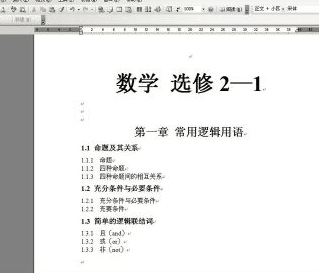
word怎么自動(dòng)生成目錄的步驟圖1
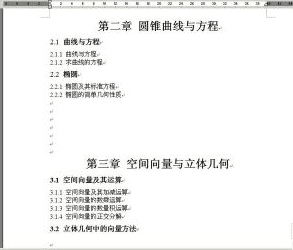
word怎么自動(dòng)生成目錄的步驟圖2
2.選擇“格式—樣式和格式”命令
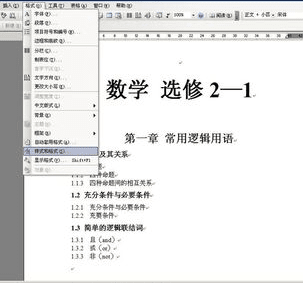
word怎么自動(dòng)生成目錄的步驟圖3
3.在Word編輯區(qū)域的左方出現(xiàn)了“樣式和格式”面板
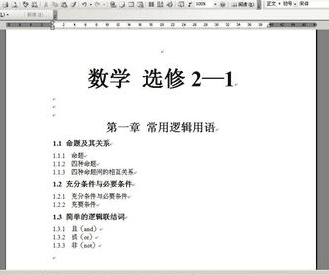
word怎么自動(dòng)生成目錄的步驟圖4
4.我們把光標(biāo)移到第一章標(biāo)題上面,點(diǎn)擊右方的“標(biāo)題1”
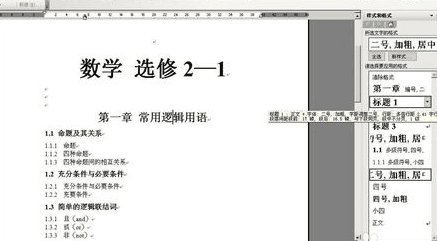
word怎么自動(dòng)生成目錄的步驟圖5
5.看到標(biāo)題右方多了一個(gè)小黑點(diǎn)
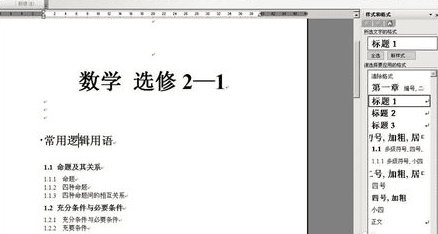
word怎么自動(dòng)生成目錄的步驟圖6
6.類似的把光標(biāo)分別移到1.1上,點(diǎn)擊右方的“標(biāo)題2”,和移到1.1.1上,點(diǎn)擊“標(biāo)題3”
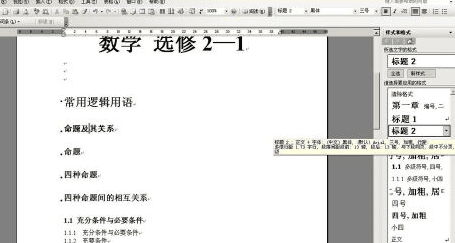
word怎么自動(dòng)生成目錄的步驟圖7
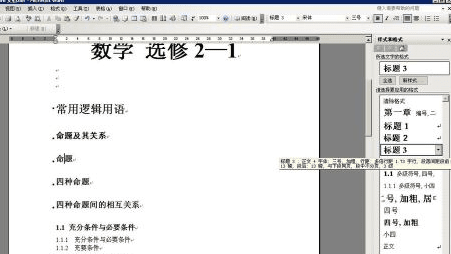
word怎么自動(dòng)生成目錄的步驟圖8
7.類似第二章與第三章也做同樣的操作
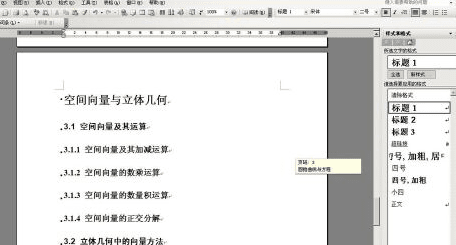
word怎么自動(dòng)生成目錄的步驟圖9
8.把光標(biāo)移到文章首頁要插入目錄的地方,選擇“插入—引用—索引和目錄”命令
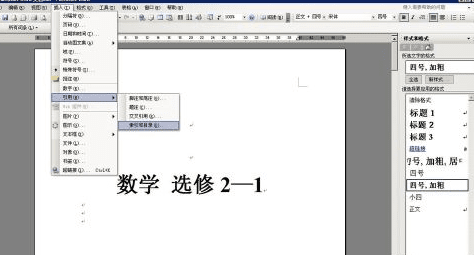
word怎么自動(dòng)生成目錄的步驟圖10
9.在彈出的“索引和目錄”面板,選擇目錄選項(xiàng)word文檔如何自動(dòng)生成目錄,點(diǎn)擊確定
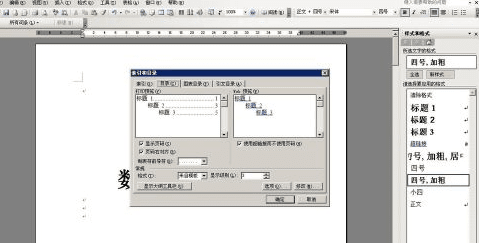
word怎么自動(dòng)生成目錄的步驟圖11
10.如圖生成如下目錄
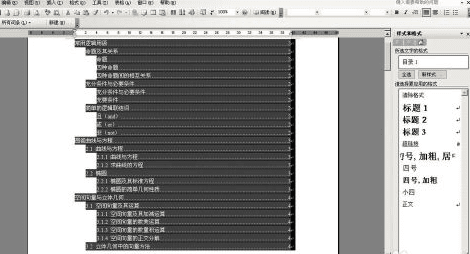
word怎么自動(dòng)生成目錄的步驟圖12
11.我們把改變后的格式復(fù)原,如圖所示
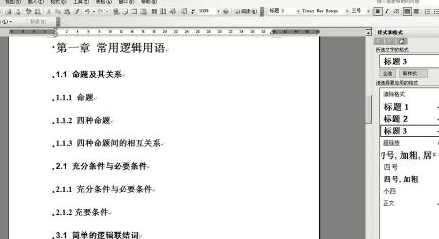
word怎么自動(dòng)生成目錄的步驟圖13
12.在目錄處點(diǎn)擊右鍵,選擇“更新域”
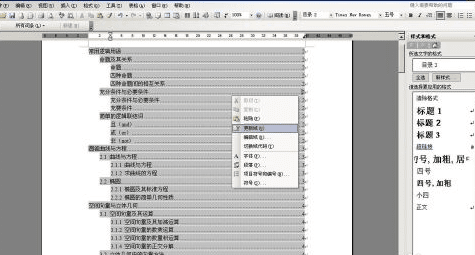
word怎么自動(dòng)生成目錄的步驟圖14
13.選擇“更新整個(gè)目錄”word文檔如何自動(dòng)生成目錄,確定
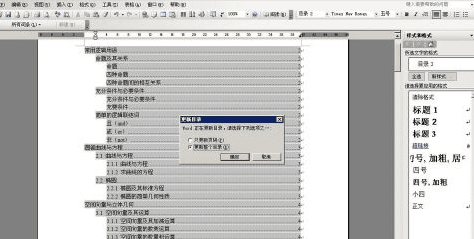
word怎么自動(dòng)生成目錄的步驟圖15
14.整個(gè)目錄生成的操作到此為止
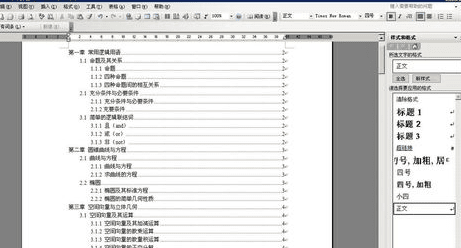
word怎么自動(dòng)生成目錄的步驟圖16
常用的Word快捷鍵大全收集匯總
一、文本編輯
Ctrl++空格鍵:創(chuàng)建不間斷空格
Ctrl+連字符:創(chuàng)建不間斷連字符
Ctrl+B:加粗字母
Ctrl+I:使字母傾斜
Ctrl+U:為字符添加下劃線
Ctrl+[:將字號(hào)減小1 磅
Ctrl+]:將字號(hào)增大1 磅
Ctrl+空格鍵:刪除段落或字符格式
Ctrl+C:復(fù)制所選文本或?qū)ο?/p>
Ctrl+X:剪切所選文本或?qū)ο?/p>
Ctrl+V:粘貼文本或?qū)ο?/p>
Ctrl+Alt+V:選擇性粘貼
Ctrl++:將字號(hào)增大一個(gè)值
Ctrl++V:僅粘貼格式
Ctrl++G:打開“字?jǐn)?shù)統(tǒng)計(jì)”對(duì)話框
二、撤銷和恢復(fù)操作
Ctrl+Z:撤銷操作
Ctrl+Y:恢復(fù)或重復(fù)操作
Esc:取消操作
三、創(chuàng)建、查看和保存文檔
Ctrl+O:打開文檔
Ctrl+S:保存文檔
Ctrl+W:關(guān)閉文檔
Alt+Ctrl+S:拆分文檔窗口
Alt++C:撤消拆分文檔窗口
四、查找、替換和瀏覽文本
Ctrl+F:查找內(nèi)容、格式和特殊項(xiàng)
Alt+Ctrl+Y:重復(fù)查找
Ctrl+H:替換文字、特定格式和特殊項(xiàng)
Ctrl+G:轉(zhuǎn)到至頁、書簽、腳注、表格、注釋、圖形或其他位置
Alt+Ctrl+Z:在最后四個(gè)已編輯過的位置之間進(jìn)行切換
Ctrl+Page Up:移至上一編輯位置
Ctrl+Page Down:移至下一編輯位置
五、大綱視圖
Alt++向左鍵:提升段落級(jí)別
Alt++向右鍵:降低段落級(jí)別
Ctrl++N:降級(jí)為正文
Alt++向上鍵:上移所選段落
Alt++向下鍵:下移所選段落
Alt++加號(hào):擴(kuò)展標(biāo)題下的文本
Alt++減號(hào):折疊標(biāo)題下的文本
Alt++A:擴(kuò)展或折疊所有文本或標(biāo)題
數(shù)字鍵盤上的斜杠 (/):隱藏或顯示字符格式
Alt++L:顯示首行正文或所有正文
Ctrl+Tab:插入制表符
六、切換視圖
Alt+Ctrl+P:切換到普通視圖
Alt+Ctrl+O:切換到大綱視圖
Alt+Ctrl+N:切換到草稿視圖
七、打印和預(yù)覽文檔
Ctrl+P:打印文檔
Alt+Ctrl+I:切換至或退出打印預(yù)覽
箭頭鍵:在放大的預(yù)覽頁上移動(dòng)
Page Up/Down:縮小顯示比例時(shí)逐頁翻閱預(yù)覽頁
Ctrl+Home:縮小顯示比例時(shí)移至預(yù)覽首頁
Ctrl+End:縮小顯示比例時(shí)移至最后一張預(yù)覽頁
八、審閱文檔
Alt+Ctrl+M:插入批注
Ctrl++E:打開或關(guān)閉修訂
Alt++C:如果“審閱窗格”打開,則將其關(guān)閉
九、處理網(wǎng)頁
F9:刷新
Alt+向右鍵:前進(jìn)一頁
Alt+向左鍵:返回一頁
Ctrl+K:插入超鏈接
十、訪問和使用任務(wù)窗格和庫
F6:從程序窗口中的一個(gè)任務(wù)窗格移動(dòng)到另一個(gè)
Ctrl+Tab:菜單活動(dòng)狀態(tài)時(shí),移到任務(wù)窗格
Tab或+Tab:任務(wù)窗格活動(dòng)狀態(tài),選擇該任務(wù)窗格中的下一個(gè)或上一個(gè)選項(xiàng)
Ctrl+空格鍵:顯示任務(wù)窗格菜單上的整個(gè)命令集
+F10:打開選中庫項(xiàng)目的下拉菜單
空格鍵或:執(zhí)行分配給所選按鈕的操作
Home:選擇庫中的第一個(gè)項(xiàng)目
End:選擇庫中的最后一個(gè)項(xiàng)目
Page Up:在選中的庫列表中向上滾動(dòng)
Page Down:在選中的庫列表中向下滾動(dòng)
Word插入當(dāng)前日期和時(shí)間的方法
1、單擊要插入日期或時(shí)間的位置。
2、單擊“插入”菜單中的“日期和時(shí)間”。
3、如果要對(duì)插入的日期或時(shí)間應(yīng)用其他語言的格式word文檔如何自動(dòng)生成目錄,請(qǐng)單擊“語言”框中的語言。
-“語言”框中列出啟用了編輯功能的語言。也許還可以使用其他的日期和時(shí)間選項(xiàng),這取決于您選擇的語言。
4、單擊“可用格式”框中的日期或時(shí)間格式。
5、選擇是自動(dòng)更新日期還是將其保持為插入日期時(shí)的狀態(tài)。請(qǐng)執(zhí)行下列操作之一:
-若要將日期和時(shí)間作為域 (域:指示 Word 在文檔中自動(dòng)插入文字、圖形、頁碼和其他資料的一組代碼。例如,DATE 域用于插入當(dāng)前日期。)插入,以在打開或打印文檔時(shí)自動(dòng)更新日期和時(shí)間,請(qǐng)選中“自動(dòng)更新”復(fù)選框。
-要將原始的.日期和時(shí)間保持為靜態(tài)文本,請(qǐng)清除“自動(dòng)更新”復(fù)選框。
Word設(shè)置字體大小的方法
方式一:選中需要改變字體大小的文本塊,然后在“開始”功能區(qū)的“字體”分組中單擊“字號(hào)”下拉三角按鈕,在字號(hào)下拉列表中選擇合適的字體大小
方式二:選中需要改變字體大小的文本塊,在“開始”功能區(qū)的“字體”分組中,將字號(hào)數(shù)值輸入字號(hào)編輯框中。字號(hào)以“磅”為單位,取值范圍為1~1638,并且可以輸入后綴為.5的小數(shù)
方式三:選中需要改變字體大小的文本塊,在“開始”功能區(qū)的“字體”分組中單擊“增大字體”或“減小字體”按鈕改變文字大小
方式四:選中需要改變字體大小的文本塊,將鼠標(biāo)指針滑向文本塊右上方。在打開的“浮動(dòng)工具欄”中可以設(shè)置字體大小、選擇字體等文本操作
Word頁面邊框介紹
第1步,打開文檔窗口,將插入點(diǎn)光標(biāo)移動(dòng)到需要設(shè)置邊框的頁面中。在菜單欄依次單擊“格式”→“邊框和底紋”菜單命令
第2步,在打開的“邊框和底紋”對(duì)話框中切換到“頁面邊框”選項(xiàng)卡,在“設(shè)置”區(qū)域選中“方框”選項(xiàng)
第3步,單擊“藝術(shù)型”下拉三角按鈕,在藝術(shù)型邊框列表中選擇合適的邊框類型,并設(shè)置顏色和寬度
第4步,單擊“應(yīng)用于”下拉三角按鈕,在下拉列表中選擇頁面邊框的設(shè)置范圍。用戶可以選擇“整篇文檔”、“本節(jié)”、“本節(jié)-只有首頁”、“本節(jié)-除首頁外所有頁”四種范圍,設(shè)置完畢單擊“確定”按鈕
小提示:如果用戶需要設(shè)置文檔頁面邊框與頁邊距的位置,可以單擊“選項(xiàng)”按鈕。打開“邊框和底紋選項(xiàng)”對(duì)話框,在“度量依據(jù)”下拉列表中選中“頁邊”選項(xiàng);在“邊距”區(qū)域分別設(shè)置上、下、左、右邊距數(shù)值,并單擊“確定”按鈕
第5步,返回“邊框和底紋”對(duì)話框,單擊“確定”按鈕使頁面邊框生效
word自動(dòng)生成目錄的方法步驟相關(guān)文章:
★ word自動(dòng)生成目錄的方法步驟
★ 在中自動(dòng)生成目錄的方法步驟
★ 四種制作Word自動(dòng)生成目錄方法
★ Word自動(dòng)生成目錄的兩種方法
★ word中自動(dòng)生成目錄的四種方法
★ Word自動(dòng)生成目錄的方法圖解步驟
★ 自動(dòng)生成目錄的方法步驟
★ word怎么自動(dòng)生成目錄的兩種方法
★ word中怎么樣自動(dòng)生成目錄的兩種方法
免責(zé)聲明:本文系轉(zhuǎn)載,版權(quán)歸原作者所有;旨在傳遞信息,不代表本站的觀點(diǎn)和立場(chǎng)和對(duì)其真實(shí)性負(fù)責(zé)。如需轉(zhuǎn)載,請(qǐng)聯(lián)系原作者。如果來源標(biāo)注有誤或侵犯了您的合法權(quán)益或者其他問題不想在本站發(fā)布,來信即刪。
聲明:本站所有文章資源內(nèi)容,如無特殊說明或標(biāo)注,均為采集網(wǎng)絡(luò)資源。如若本站內(nèi)容侵犯了原著者的合法權(quán)益,可聯(lián)系本站刪除。
